 |
 |
|
||
 |
||||
فحص حالة الطابعة
في نظام التشغيل Windows
استخدام مقياس التقدم
عند إرسال مهمة طباعة إلى الطابعة، يظهر مؤشر التقدم، كما هو موضح في الرسم التوضيحي التالي.
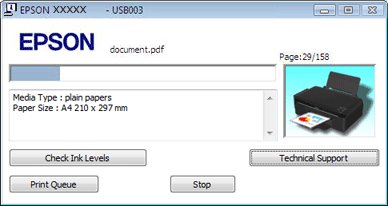
يشير مؤشر التقدم إلى تقدم مهمة الطباعة الحالية ويقدم معلومات حول حالة الطابعة.
إذا حدثت مشكلة أثناء الطباعة، فستظهر رسالة خطأ في مربع النص من إطار مقياس التقدم. للتعرف على المزيد من المعلومات التفصيلية، انقر فوق Technical Support (الدعم الفني) للوصول إلى دليل المستخدم الفوري عبر الإنترنت.
عند الحاجة إلى إعادة تعبئة خزان الحبر، انقر فوق الزر How to (كيفية) في النافذة، واتبع الإرشادات.
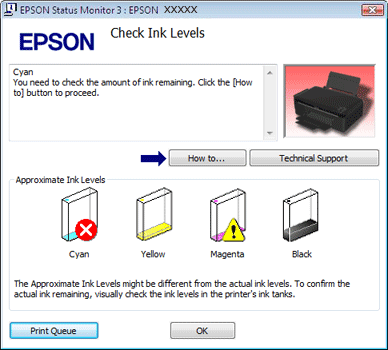
استخدام EPSON Status Monitor 3
يعرضEPSON Status Monitor 3 معلومات تفصيلية حول حالة الطابعة.
توجد طريقتان للوصول إلى EPSON Status Monitor 3:
انقر نقرًا مزدوجًا فوق رمز اختصار الطابعة في taskbar (شريط المهام) في نظام التشغيل Windows.
 انظر من رمز الاختصار في taskbar (شريط المهام) لإضافة رمز اختصار في taskbar (شريط المهام) في نظام التشغيل Windows.
انظر من رمز الاختصار في taskbar (شريط المهام) لإضافة رمز اختصار في taskbar (شريط المهام) في نظام التشغيل Windows.
 انظر من رمز الاختصار في taskbar (شريط المهام) لإضافة رمز اختصار في taskbar (شريط المهام) في نظام التشغيل Windows.
انظر من رمز الاختصار في taskbar (شريط المهام) لإضافة رمز اختصار في taskbar (شريط المهام) في نظام التشغيل Windows.افتح برنامج تشغيل الطابعة، انقر فوق علامة التبويب Maintenance (الصيانة) ثم انقر فوق الزر EPSON Status Monitor 3.
عند الوصول إلى EPSON Status Monitor 3، يظهر الإطار التالي:
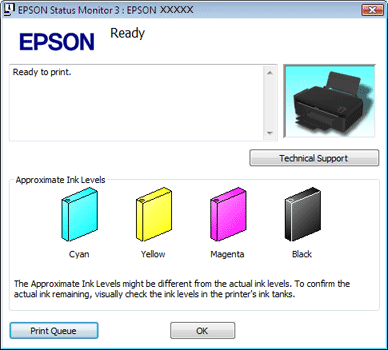
يوفر EPSON Status Monitor 3 المعلومات التالية:
Approximate Ink Levels (مستويات الحبر التقريبية):
يوفر EPSON Status Monitor 3 عرضًا رسوميًا يوضح حالة خزان الحبر.
يوفر EPSON Status Monitor 3 عرضًا رسوميًا يوضح حالة خزان الحبر.
Technical Support (الدعم الفني):
يمكنك الوصول إلى دليل المستخدم الفوري من EPSON Status Monitor 3. إذا واجهت مشكلة، فانقر فوق Technical Support (الدعم الفني) في الإطار EPSON Status Monitor 3.
يمكنك الوصول إلى دليل المستخدم الفوري من EPSON Status Monitor 3. إذا واجهت مشكلة، فانقر فوق Technical Support (الدعم الفني) في الإطار EPSON Status Monitor 3.
Print Queue (قائمة الطباعة):
يمكنك عرض Windows Spooler بالنقر على Print Queue (قائمة الطباعة).
يمكنك عرض Windows Spooler بالنقر على Print Queue (قائمة الطباعة).
